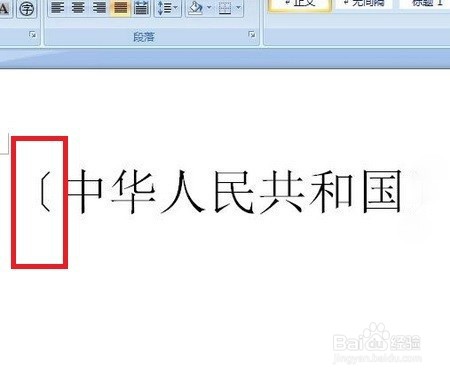1、打开输入法,将光标停放在要插入符号的位置处。

2、在输入法的显示框上点击右键,出现菜单后,选择“符号表情”中的“符号大全”。
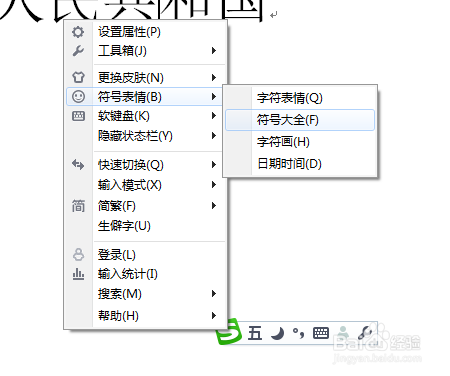
3、弹出“符号大全”对话框,在左侧选择“标点符号”,右侧列表中找到“〔〕”符号。
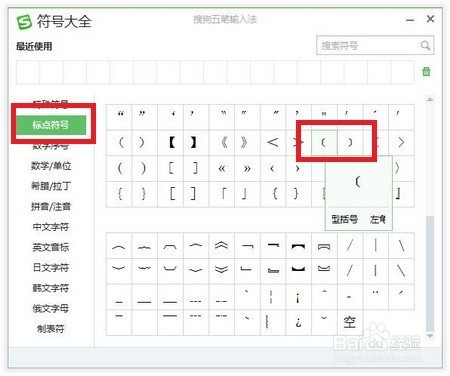
4、用鼠标点击后,即可将符号插入到指定位置。
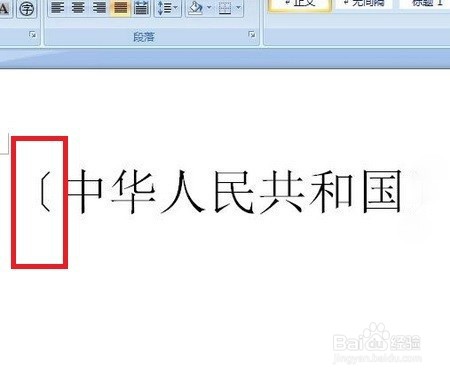
1、打开输入法,将光标停放在要插入符号的位置处。

2、在输入法的显示框上点击右键,出现菜单后,选择“符号表情”中的“符号大全”。
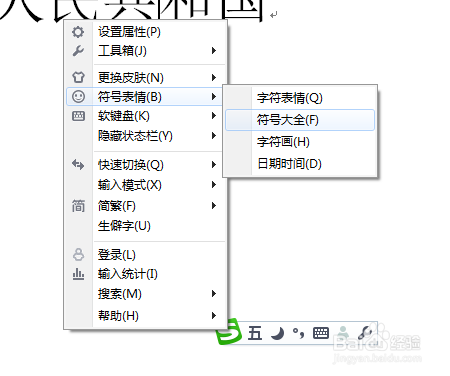
3、弹出“符号大全”对话框,在左侧选择“标点符号”,右侧列表中找到“〔〕”符号。
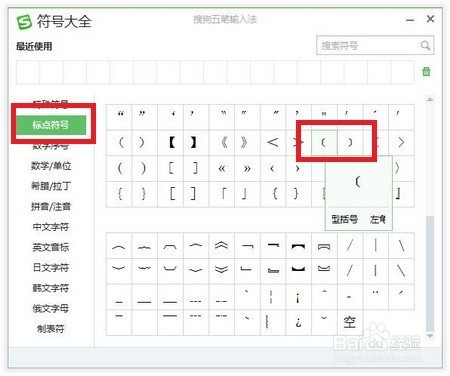
4、用鼠标点击后,即可将符号插入到指定位置。